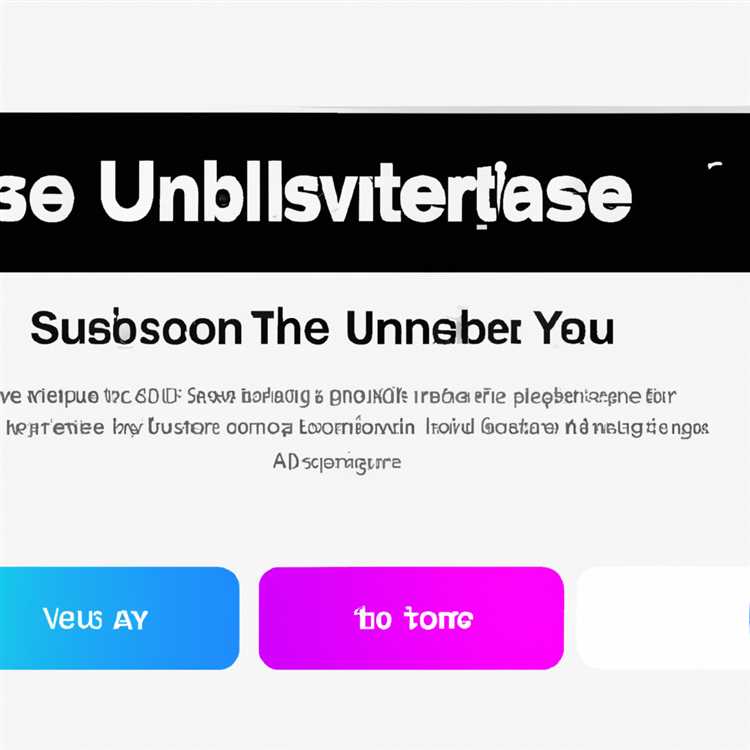Jika Anda mencari cara untuk menghapus kontak dari iPhone, Anda akan menemukan langkah-langkah di bawah ini untuk menghapus kontak tunggal, banyak atau semua kontak dari iPhone Anda.

Hapus Kontak Dari iPhone
Daftar Kontak di iPhone Anda mencakup Kontak yang dibuat dan disimpan di iPhone dan juga sinkronisasi Kontak dari Akun Email Anda (Gmail, Outlook & Lainnya).
Oleh karena itu, langkah-langkah aktual untuk Menghapus Kontak dari iPhone bergantung pada apakah Kontak tersebut benar-benar disimpan di iPhone Anda atau sedang disinkronkan ke iPhone dari Akun Email Anda.
Anda akan menemukan langkah-langkah di bawah ini untuk menghapus Kontak iPhone asli dan juga Sinkronisasi Kontak dari Gmail, Outlook, dan Akun Email lainnya.
1. Hapus Kontak Dari iPhone
Jika Kontak disimpan di iPhone Anda, Anda dapat mengikuti langkah-langkah di bawah ini untuk menghapus Kontak di iPhone Anda.
1. Buka Aplikasi Kontak di iPhone Anda dan ketuk Kontak yang ingin Anda hapus.

2. Pada layar Kontak, ketuk pada opsi Edit yang terletak di sudut kanan atas layar Anda.

3. Selanjutnya, gulir ke bawah ke bawah dan ketuk Hapus Kontak.

4. Pada pop-up yang muncul, ketuk opsi Hapus Kontak untuk Mengonfirmasi bahwa Anda ingin menghapus Kontak khusus ini dari iPhone Anda.

Demikian pula, Anda dapat mengulangi langkah-langkah di atas untuk menghapus lebih banyak Kontak dari iPhone Anda atau ikuti metode selanjutnya untuk menghapus Banyak Kontak di iPhone.
2. Hapus Banyak Kontak Dari iPhone Menggunakan iCloud
Anda hanya dapat menghapus Kontak Tunggal atau Semua Kontak di iPhone dan benar-benar tidak ada pilihan untuk memilih dan menghapus beberapa Kontak di iPhone.
Namun, masih mungkin untuk menghapus beberapa Kontak dari iPhone dengan menghapus Kontak di Akun iCloud Anda dan memungkinkan perubahan untuk Sync ke iPhone Anda.
1. Menggunakan komputer Anda, masuk ke icloud.com dan masuk ke Akun iCloud Anda.
2. Setelah Anda berada di iCloud, klik Kontak.

3. Pada layar berikutnya, pilih Kontak yang ingin Anda hapus> klik pada ikon Berbentuk Gigi dan klik pada opsi Hapus di menu yang muncul.

Catatan: Untuk memilih beberapa Kontak, tekan tombol Ctrl dan pilih Kontak yang ingin Anda hapus dari iPhone.
Kontak yang dipilih akan dihapus dari iPhone Anda, setelah perubahan yang dilakukan di Sinkronisasi Akun iCloud Anda ke iPhone Anda.
3. Hapus Gmail atau Kontak Outlook dari iPhone.
Jika Kontak di iPhone Anda ditarik dari Gmail, Outlook, atau Yahoo Mail, Anda dapat mengikuti langkah-langkah di bawah ini untuk menghapus Kontak Akun Email dari iPhone Anda.
1. Buka Pengaturan> ketuk Kata Sandi & Akun.

2. Pada layar Kata Sandi & Akun, ketuk Akun Email Anda.

3. Pada layar berikutnya, matikan sinkronisasi Kontak dengan menggerakkan sakelar di sebelah Kontak ke posisi OFF.

4. Pada pop-up, ketuk Hapus dari iPhone Saya.

Catatan: Langkah-langkah di atas akan menghapus semua kontak dari akun email yang dipilih di iPhone Anda
4. Hapus Beberapa Gmail atau Kontak Outlook dari iPhone
Seperti disebutkan di atas, Anda hanya dapat menghapus satu atau Semua Kontak di iPhone dan tidak ada opsi untuk menghapus beberapa Kontak di iPhone.
Satu-satunya cara untuk menghapus beberapa Kontak Gmail atau Outlook di iPhone adalah dengan menghapus Kontak tersebut dari akun sumber (Gmail, Outlook, dll) dan memungkinkan perubahan untuk Sinkron ke iPhone Anda.
Langkah-langkah untuk menghapus beberapa Kontak dari akun sumber akan tergantung pada penyedia layanan Email Anda (Gmail, Outlook, Yahoo Mail).